Incluir classe Estoque tipo de Entrada ou Saída
Para realizar o ajuste de entrada ou de saída de estoque, realize o cadastro dessa classe.
MÓDULO
Gestão de Manutenção.
CAMINHO PADRÃO
CADASTRO
Para cadastrar um sintoma, siga os passos:
- Seguir o caminho padrão;
- Clicar em "adicionar";
- Os campos código, ID do ERP e ID Filial ERP podem ficar em branco, a menos que possua as informações;
- Preencher o campo nome com a especificação do tipo de entrada, por exemplo: ajuste de estoque; entrada material; entrada estoque, etc.
- Selecionar o tipo "Estoque tipo de entrada" ou para ajuste de saída selecione "Estoque tipo de saída";
- Selecionar a filial;
- Preencher com observações, se necessário.
- Clicar em "salvar".
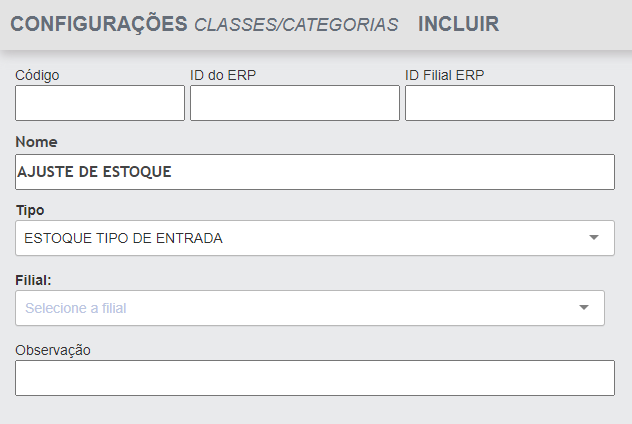 Exemplo de tela de cadastro de estoque tipo de entrada
Exemplo de tela de cadastro de estoque tipo de entrada
INATIVAR/ATIVAR
Para inativar o cadastro de tipo de estoque:
- Siga o caminho padrão;
- Utilize o filtro "classes" e busque por "estoque tipo de entrada" ou "estoque tipo de saída";
- Localize o cadastro e clique no ícone verde, no campo ação, no canto direito do cadastro.
Quando um cadastro estiver inativo não estará disponível para utilização. Para ativar, siga os passos:
- Utilize o filtro "Desativados";
- Clique no ícone cinza, no campo ação, no canto direito do cadastro;
- Clique em "Ok" e utilize o filtro "Ativos" para visualizar o cadastro restaurado.
EXCLUIR
Para excluir o cadastro de estoque tipo de entrada:
- Siga o caminho padrão;
- Utilize o filtro "classes" e busque por "estoque tipo de entrada";
- Localize o cadastro e clique no ícone vermelho, em formato de 'X', no canto direito do cadastro;
- Clique em "Sim, quero excluir!" para o Alerta de Exclusão.
Quando um cadastro estiver excluído não estará disponível para utilização. Para localizar os cadastros excluídos, siga os passos:
- Utilize o filtro "Excluídos" na seção de filtros;
- Clique no ícone laranja, no canto direito do cadastro, em formato de seta;
- Clique em "Sim, quero restaurar" para a o Alerta de Restauração;
- Clique em "Ok" e utilize o filtro "Ativos" para visualizar o cadastro restaurado.
DÚVIDAS
| Dúvida | Solução |
| O cadastro para estoque tipo de entrada ou tipo de saída é o mesmo? | Não, somente o processo é o mesmo. Para cadastrar estoque tipo de entrada, na seleção de "tipo" basta escolhar "estoque tipo de entrada". Para cadastrar estoque tipo de saída, na seleção de "tipo", basta escolher "estoque tipo de saída". |